內容目錄
前置作業
1.須先串接 Google Analytics 與 Google Search Console 。
可前往「官網 > 網頁」設定 隱私權政策 與 售後服務。
*Google 「售後服務」與「隱私權條款」資訊雖非必填,但建議完整填寫,以保障商家及消費者權益。
申請與串接
1.前往 Google Cloud Console 登入後,點選【控制台】,進入頁面後在建立專案。
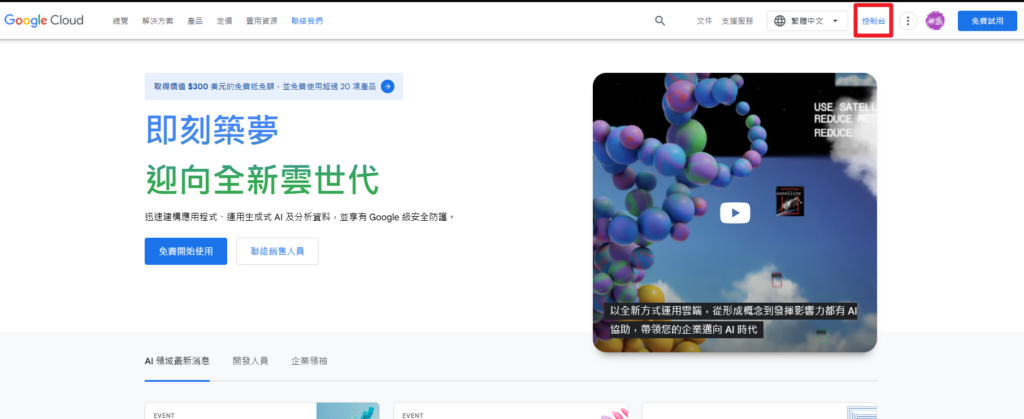
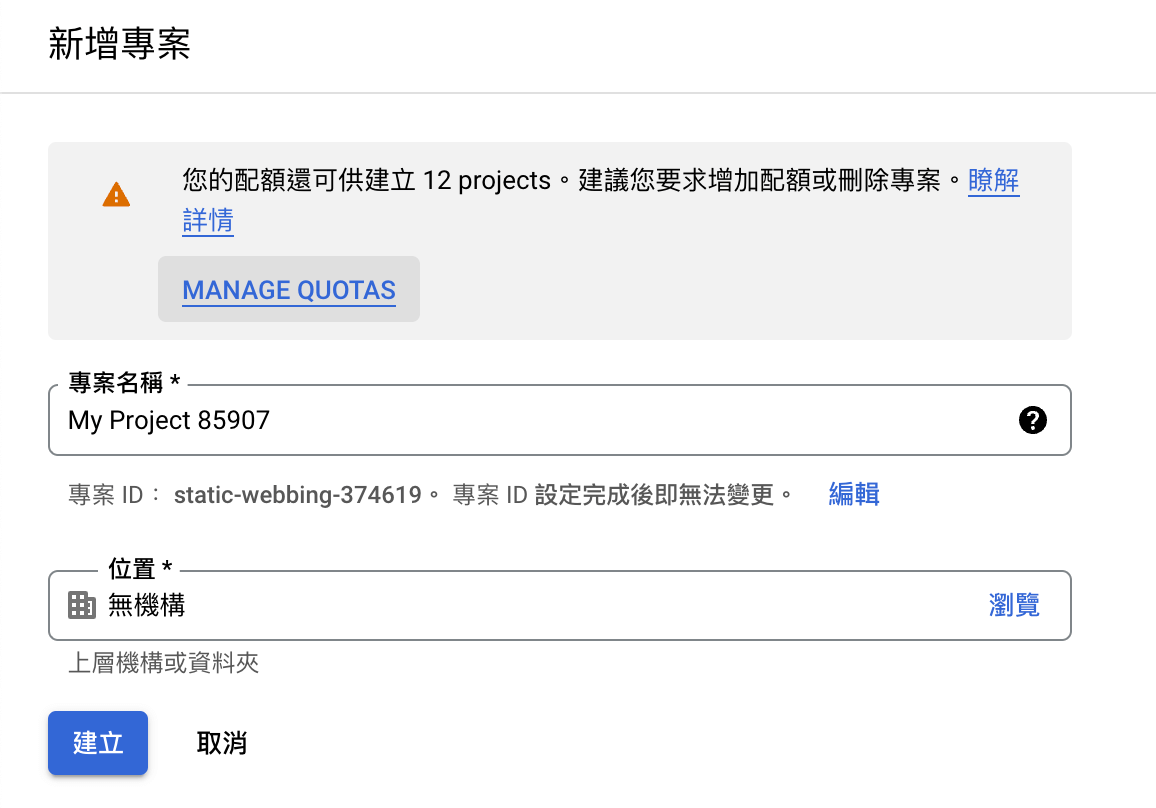
2.專案建立完成後,在OAuth總覽,可進行開始建立。

3.建立會員登入名稱,以及點擊外部並建立。


4.建立完成專案後,會進入總覽頁面,點選「建立OAuth用戶端」

5.選擇「網頁應用程式」。

6.輸入回傳網址。
回傳網址可前往「設定 > 會員 > 登入 > Google 登入」查看回傳網址。


7.到用戶端,點選編輯用戶端取得用戶端ID,與密鑰。


8.回填至「設定 > 會員 > 登入 > Google 登入」。

9.到品牌輸入基本資訊並送出。
應用程式首頁網址請填寫完整「獨有網址」。
例:https://www.xxx.com。
隱私權政策 與 售後服務可前往「官網 > 網頁」查看。
授權網域,如使用「獨有網址」直接輸入網址。
*免費網址目前,請先略過。
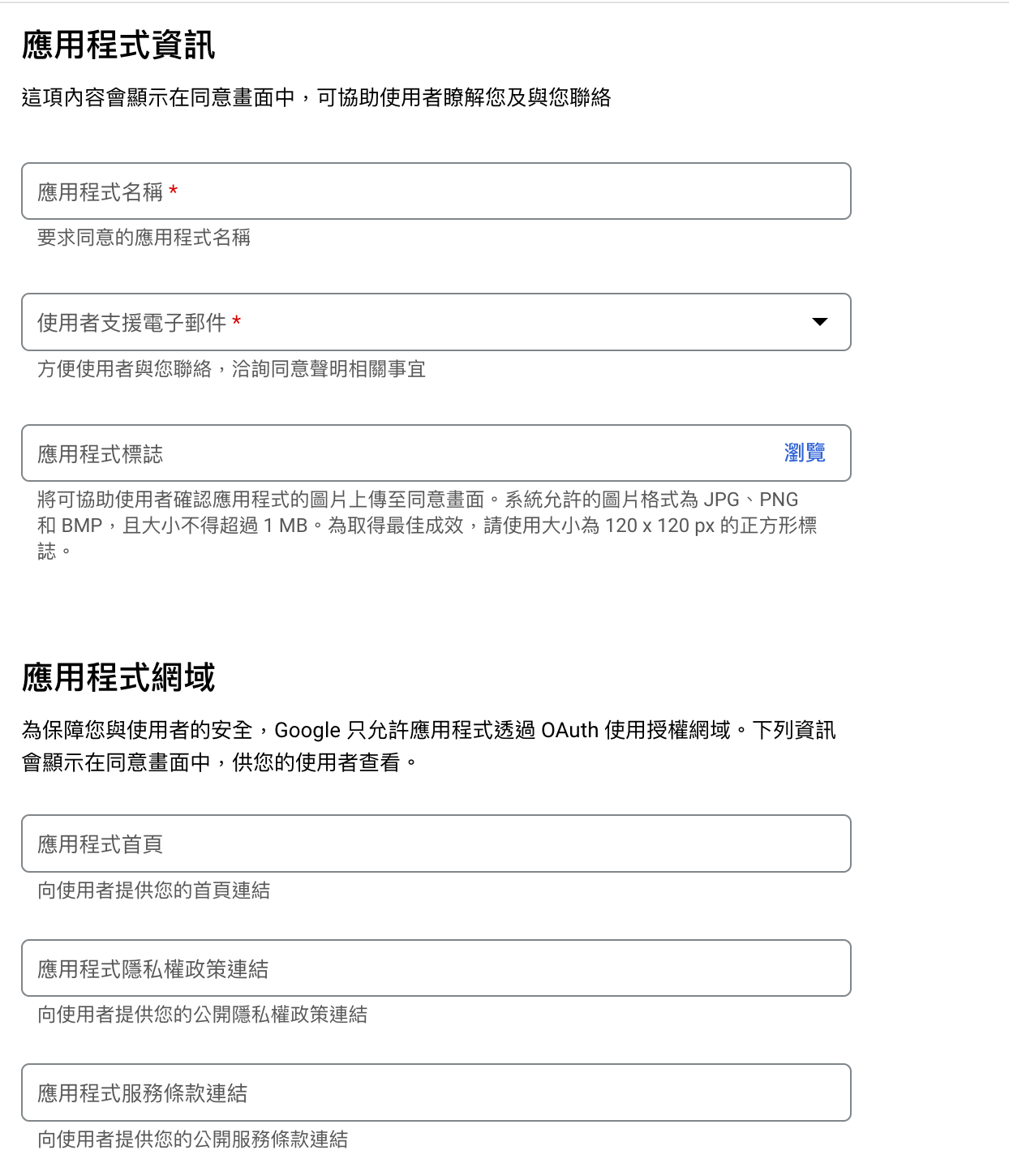
12.到「目標對象」點選發布程式。
